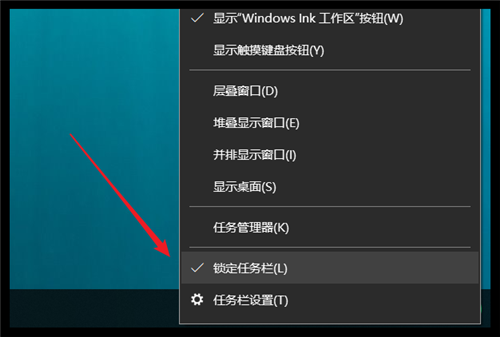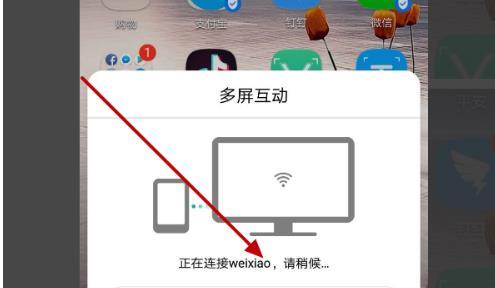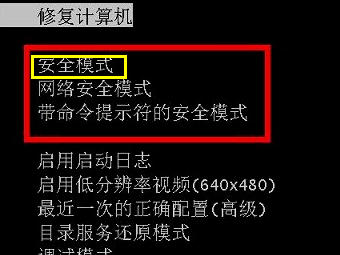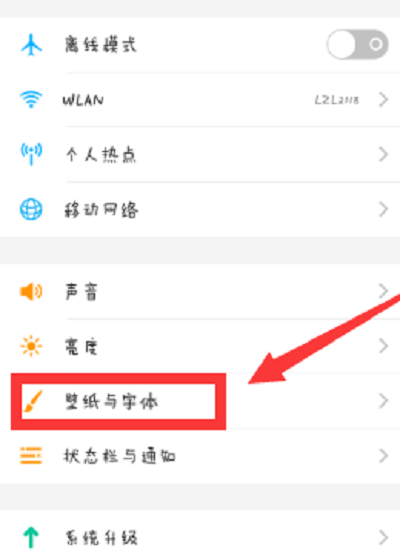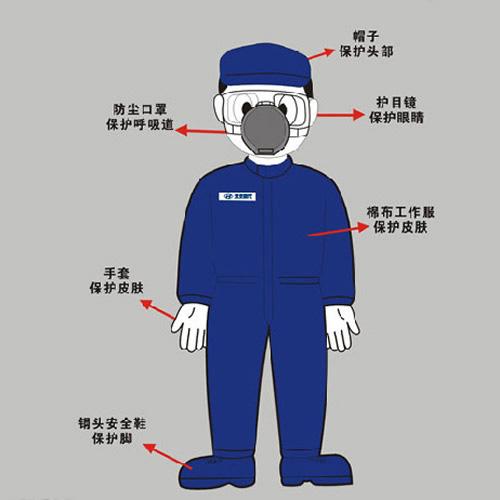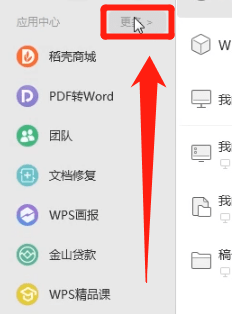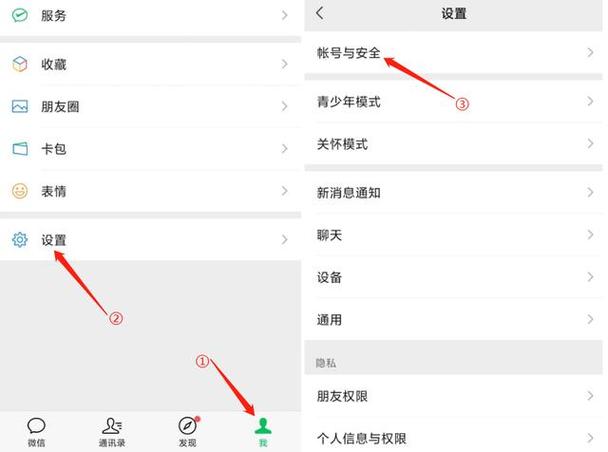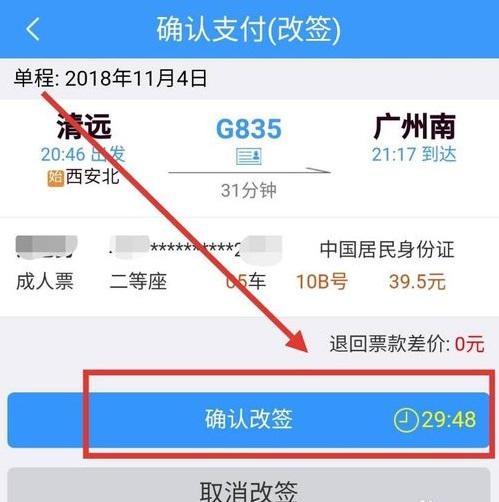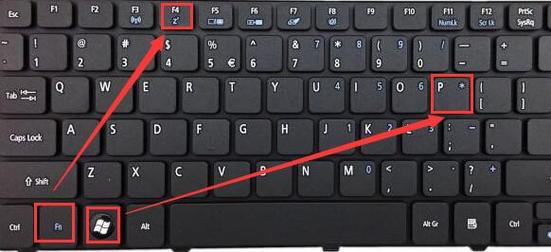在当今的数字化时代,电脑已经成为我们日常生活和工作中不可或缺的一部分。无论是工作、学习还是娱乐,电脑都能为我们提供极大的便利。然而,随着我们在电脑上进行的活动越来越多,有时候我们可能会遇到需要同时查看多个窗口的情况,这时候就需要用到电脑的切屏功能。那么,电脑怎么切屏呢?
在电脑上,切屏通常指的是在不同的应用程序或者窗口之间进行切换。例如,你可能正在使用浏览器浏览网页,同时又需要查看电子邮件或者编辑文档,这时候就需要切屏来快速切换到不同的应用程序。
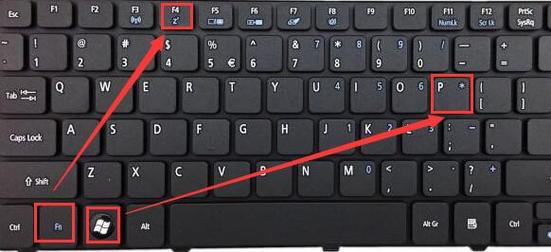
那么,电脑怎么切屏呢?以下是一些常见的切屏方法:
1.使用键盘快捷键:这是最常见也是最快捷的切屏方法。大多数操作系统都提供了一些键盘快捷键来帮助我们切屏。例如,在Windows系统中,我们可以使用“Alt+Tab”快捷键来在打开的应用程序之间切换;在Mac系统中,我们可以使用“Command+Tab”快捷键来实现同样的功能。此外,还有一些第三方软件提供了更多的切屏快捷键,例如“Win+数字键”可以快速切换到固定的应用程序。
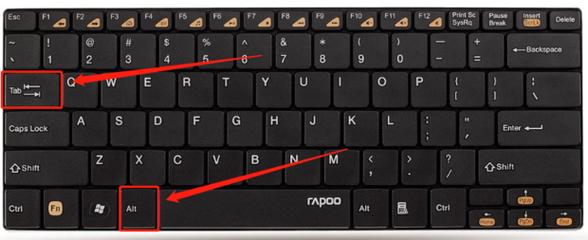
2. 使用任务视图:任务视图是Windows系统中的一个功能,它可以显示所有打开的应用程序和桌面。我们可以通过点击任务视图按钮或者按“Win+Tab”快捷键来打开任务视图,然后点击需要的应用程序或者桌面来切换。在Mac系统中,我们也可以使用Mission Control来实现类似的功能。
3. 使用鼠标手势:一些鼠标软件提供了鼠标手势功能,我们可以通过设置特定的鼠标手势来切换应用程序或者窗口。例如,我们可以设置一个向上滑动的手势来切换到上一个应用程序,设置一个向下滑动的手势来切换到下一个应用程序。这种方法虽然操作起来比较酷,但是需要一定的学习和适应。
4. 使用触摸板手势:如果你使用的是笔记本电脑,那么你还可以使用触摸板的手势来切屏。大多数触摸板都支持多指手势,我们可以通过设置特定的多指手势来切换应用程序或者窗口。例如,我们可以设置一个三指向上滑动的手势来切换到上一个应用程序,设置一个三指向下滑动的手势来切换到下一个应用程序。
以上就是电脑切屏的一些常见方法。需要注意的是,不同的操作系统和软件可能会有不同的切屏方式,我们需要根据自己的实际情况来选择合适的方法。此外,切屏虽然可以提高工作效率,但是过度依赖切屏可能会导致我们无法专注于当前的任务,因此在使用切屏的同时,我们也需要注意保持专注和高效的工作状态。